如何给打印机设置LTP端口
我们需要给打印机设置LTP端口后,才可以进行打印,今天就跟大家介绍一下如何给打印机设置LTP端口的具体操作步骤。
1. 首先打开电脑,进入桌面,点击左下角的开始图标。

2. 在打开的菜单中,点击右侧的设备和打印机选项。
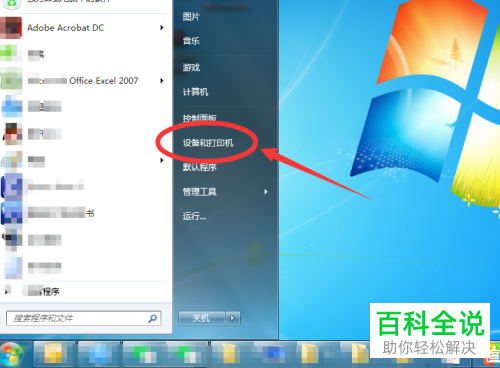
3. 然在打开的打印机列表中,找到想要设置的打印机,右键,在打开的菜单中,选择打印机属性选项。
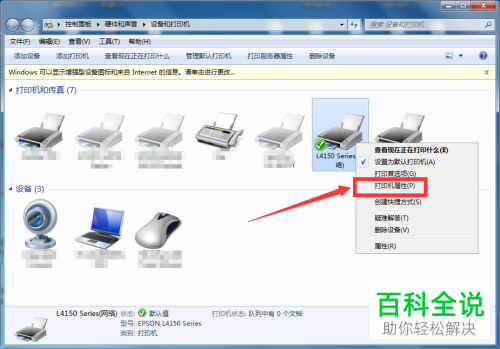
4. 如图,在弹出的属性窗口中,上方切换到端口选项下。
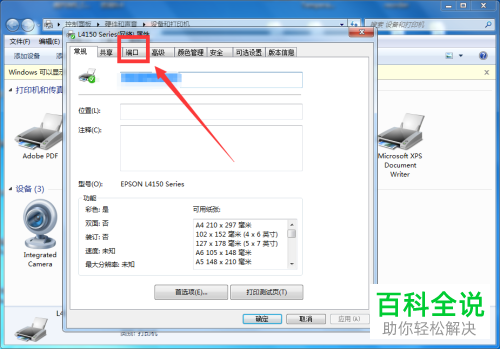
5.然后在打开的列表中,找到LTP端口选项,在前面打勾,最后点击右下角的应用按钮即可。
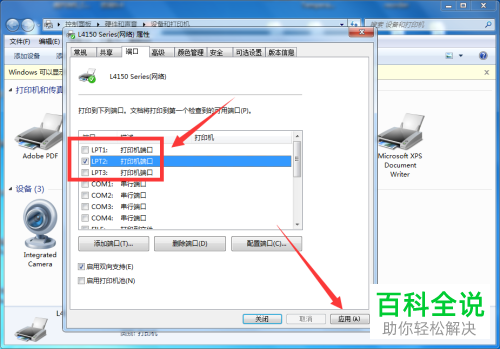
以上就是如何给打印机设置LTP端口的具体操作步骤。
赞 (0)
